众所周知,日常生活中电脑使用时间久了,它的系统会堆积很多垃圾文件,引起各种麻烦问题,这种时候许多朋友会选择恢复出厂设置解决问题。但是恢复出厂设置在哪里执行呢?下面小编将用图文为您详细介绍如何还原电脑的出厂设置。
有关恢复出厂设置的详细说明:
1.打开网页搜索引擎,搜索“小白系统官网”,在官网下载小白一键重装系统。
2.关闭电脑开启的杀毒软件,然后打开小白一键重新安装系统。

3.将界面切换到“备份和还原”窗口,选择“虚拟备份和还原”,然后单击“添加备份”。
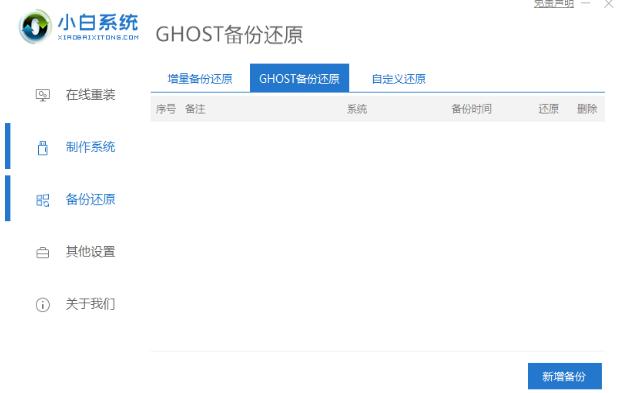
4.将“备注”添加到需要备份的系统信息,并将压缩级别更改为“低(大文件,速度快)”,随后单击“开始备份”。

5.完成上述步骤后,小白开始下载pe系统。

6.重启周后出现以下界面,选择“ PE-ghost”,然后按回车键进入系统备份。

7.备份完成后,转到桌面。

8.系统备份完成后,重新打开小白以一键式重新安装系统,单击“备份和还原”,然后选择“ghost备份还原”。我们将看到刚才备份的系统映像文件,单击“还原”按钮执行还原就可以执行还原操作。

9.出现如下图所示的提示窗口,单击“确定”进入下一步。

10.等待环境部署完成后,按照提示重新启动电脑。

11.选择“ DOS-GHOST”,按回车进行系统还原操作。

12.系统还原完成后,电脑将自动进入桌面。

今天关于系统还原的操作就讲解到这里了。
,




